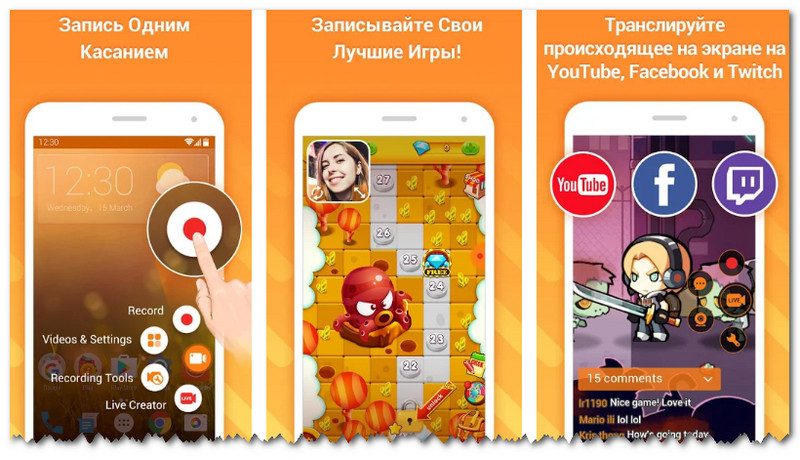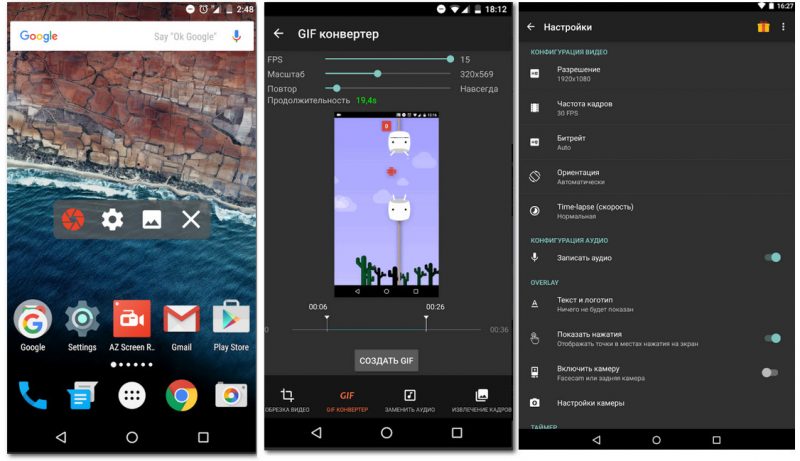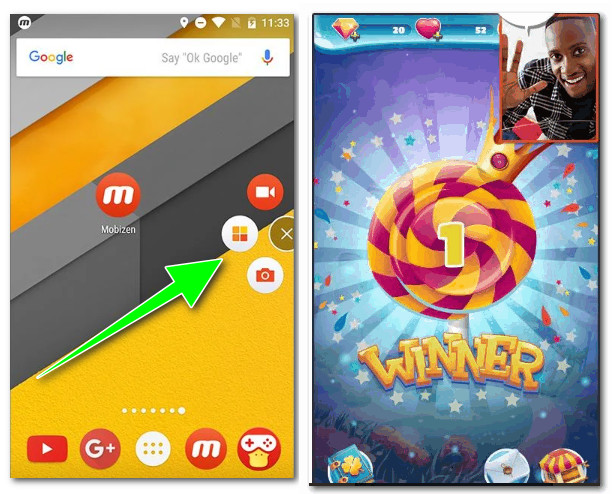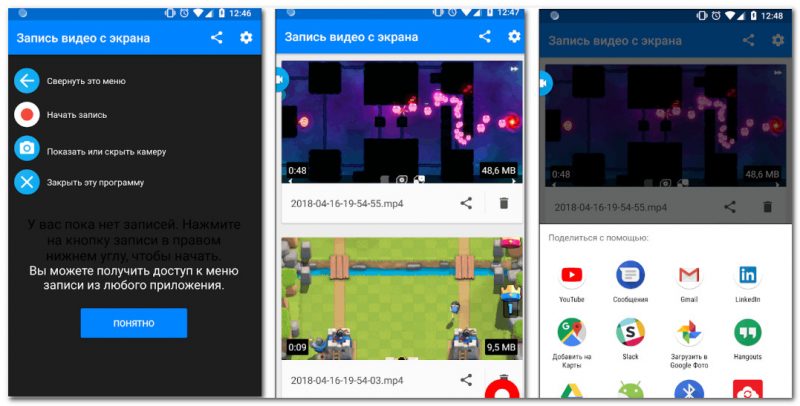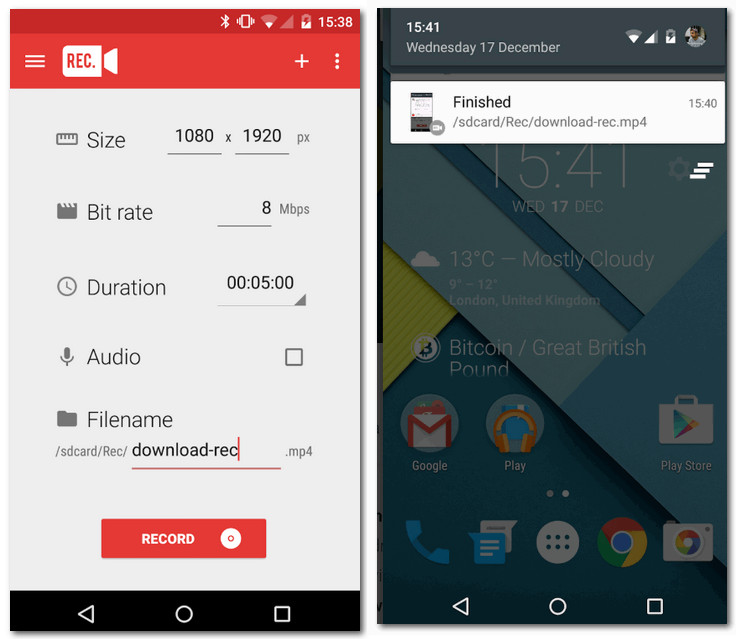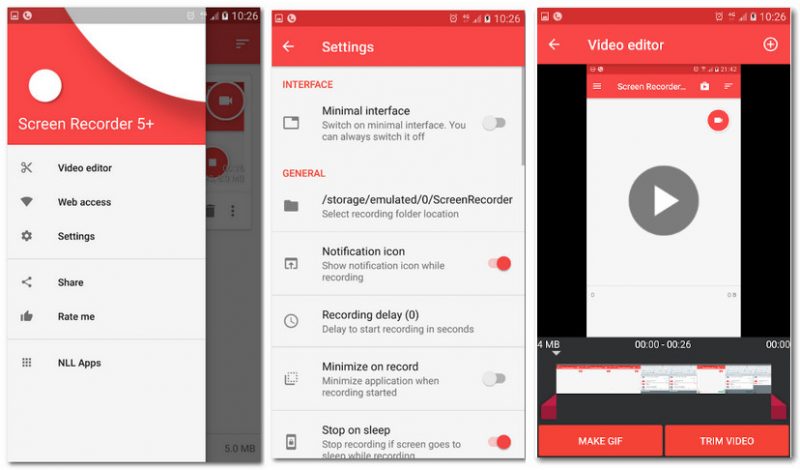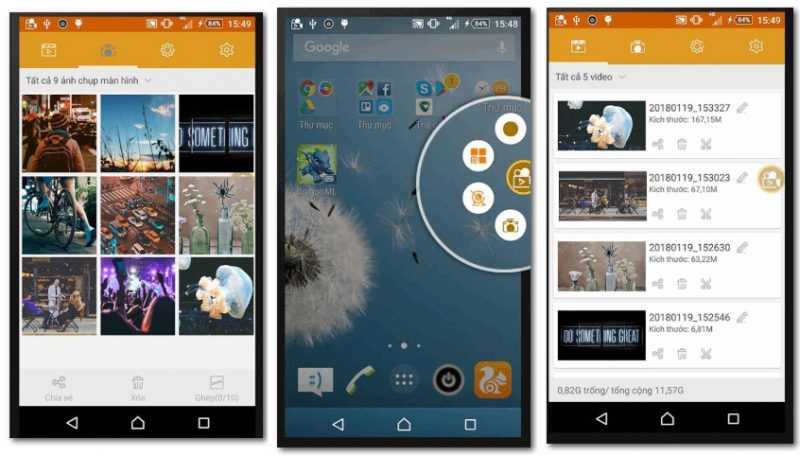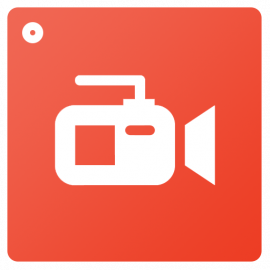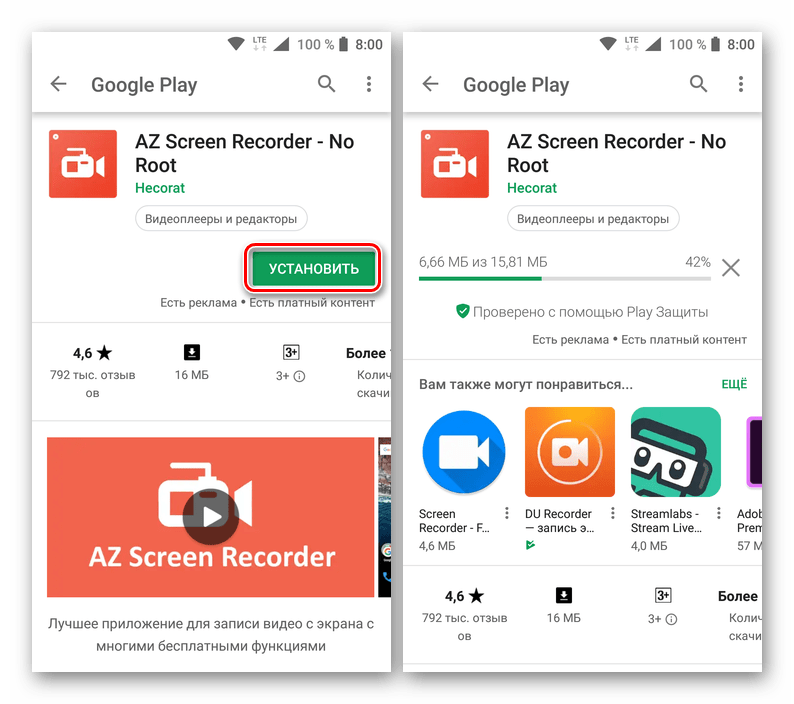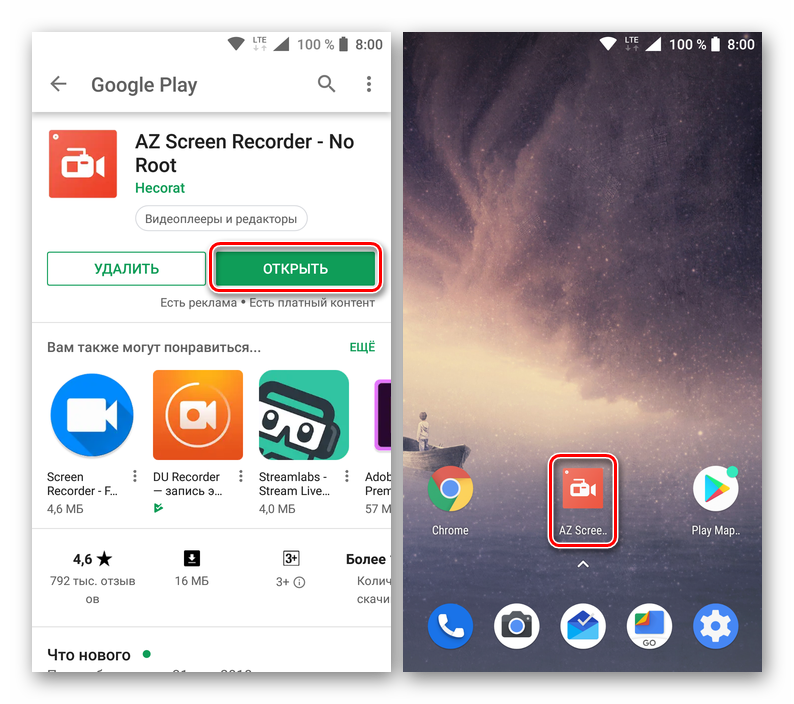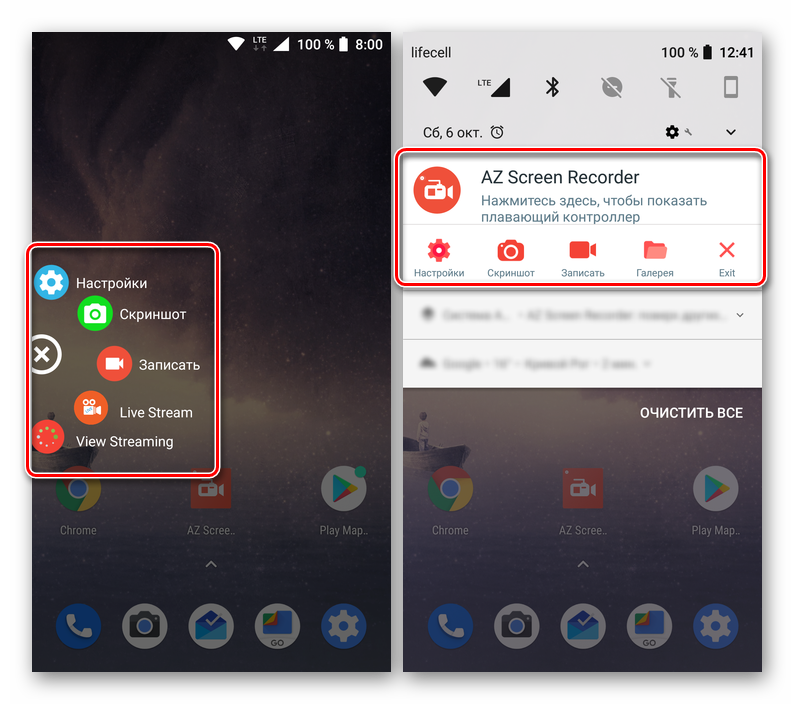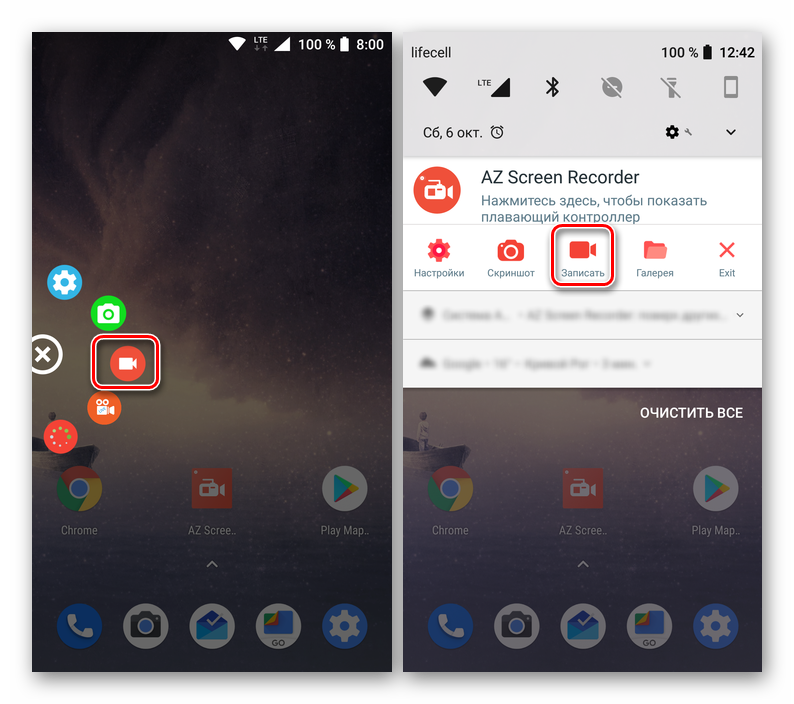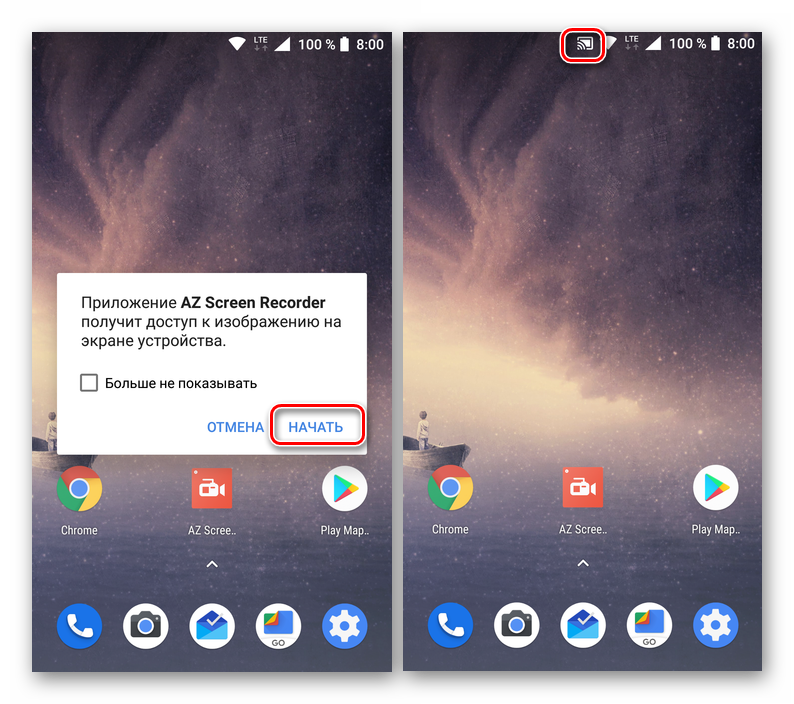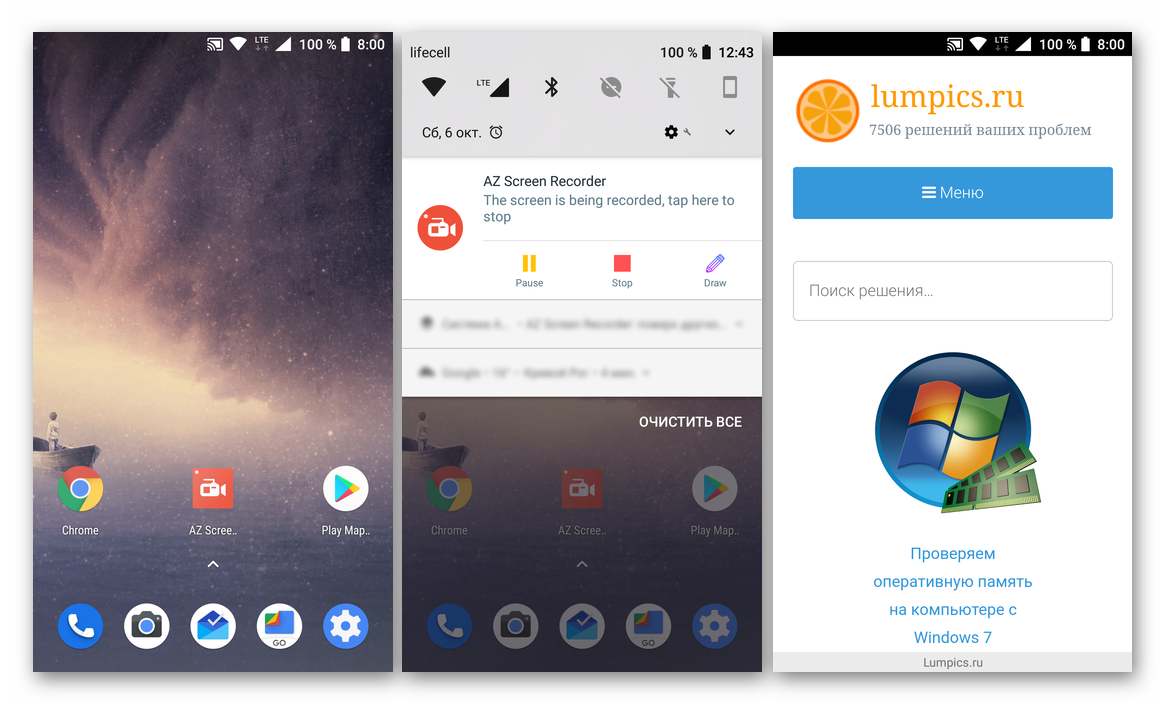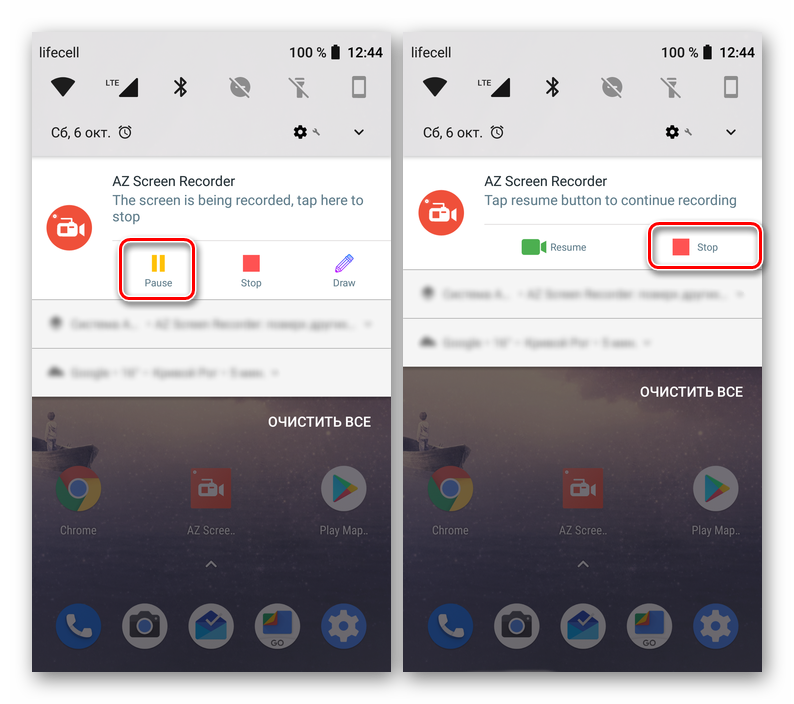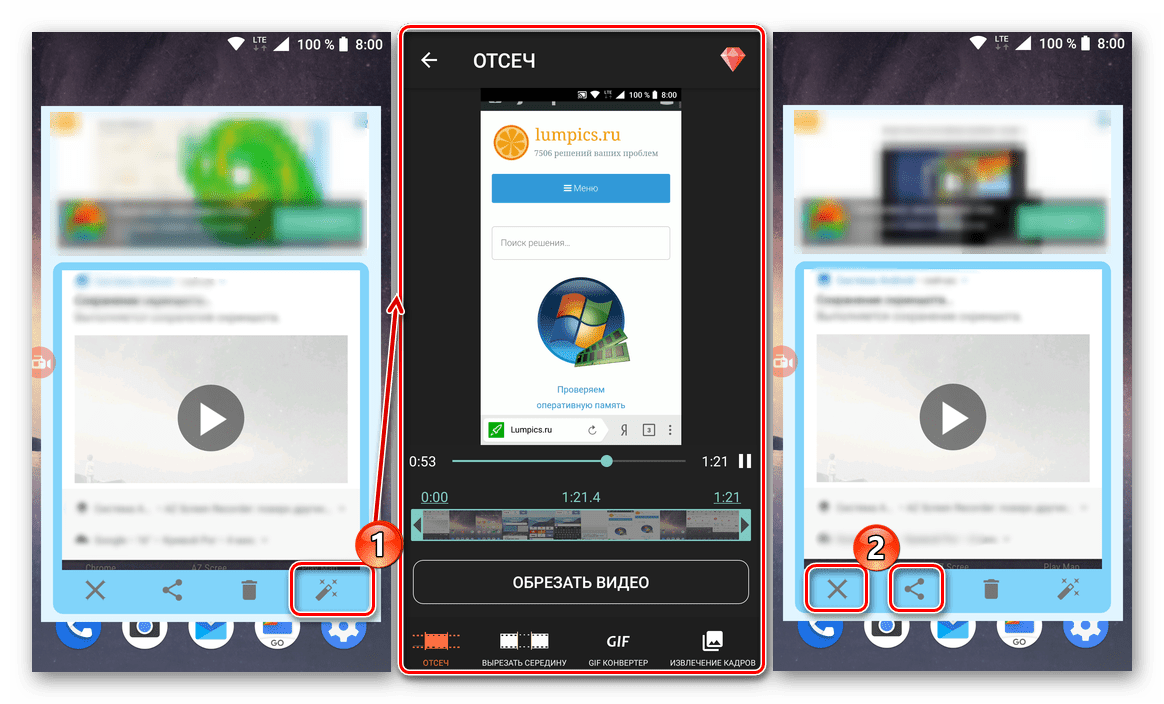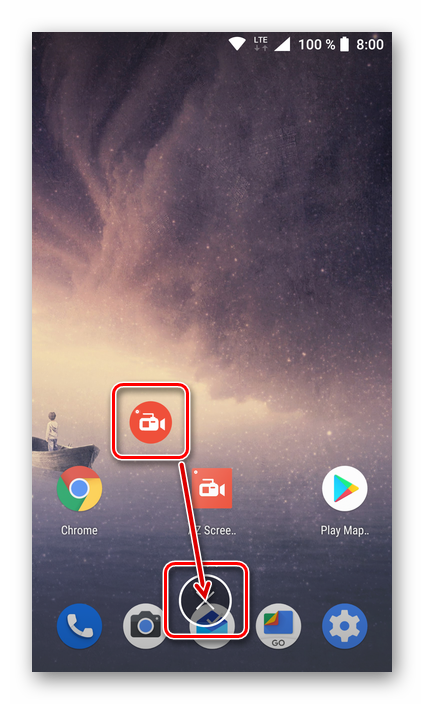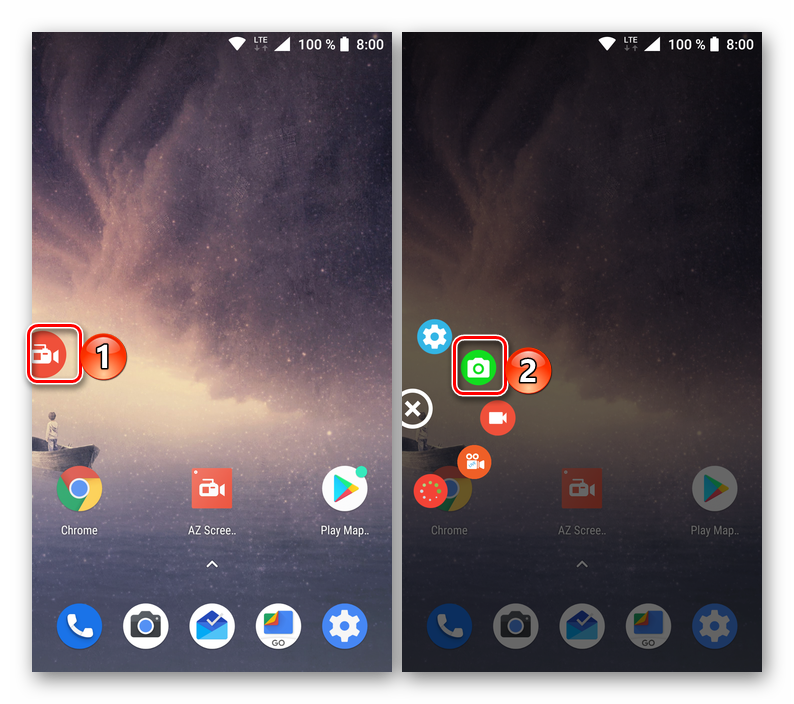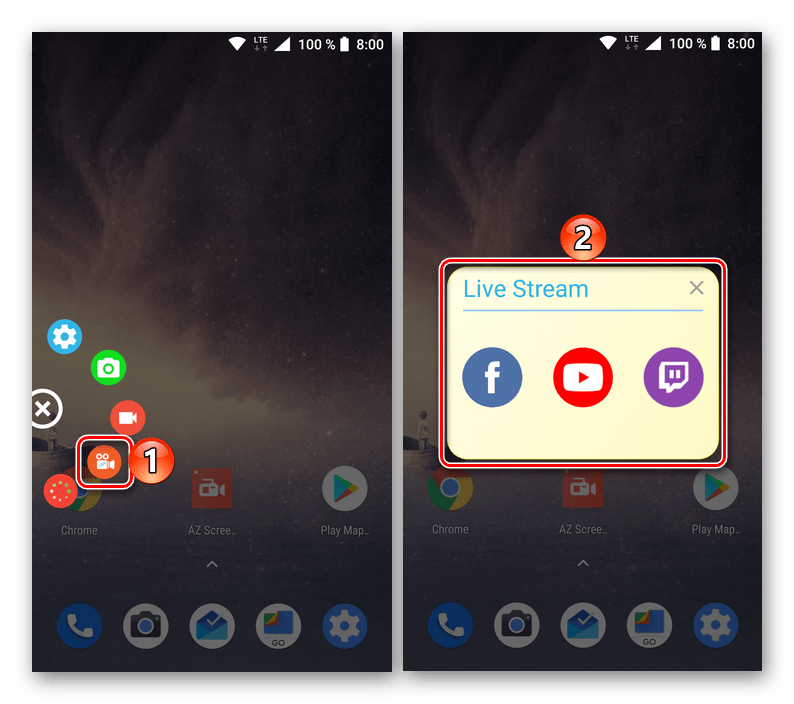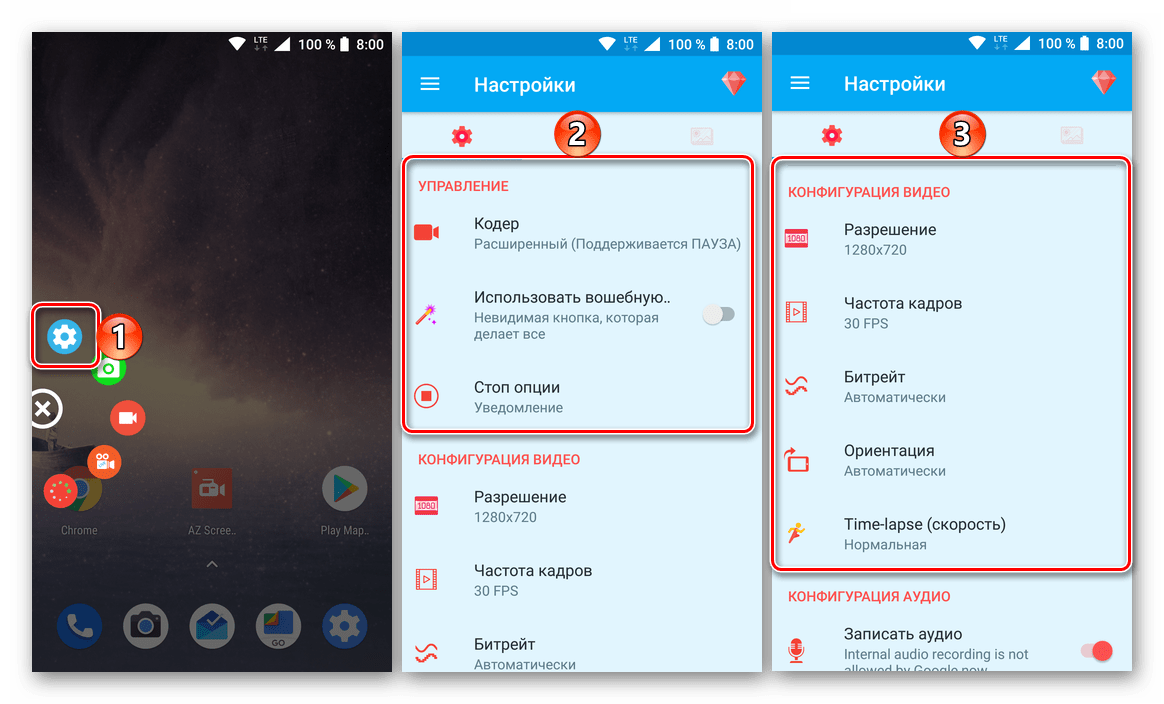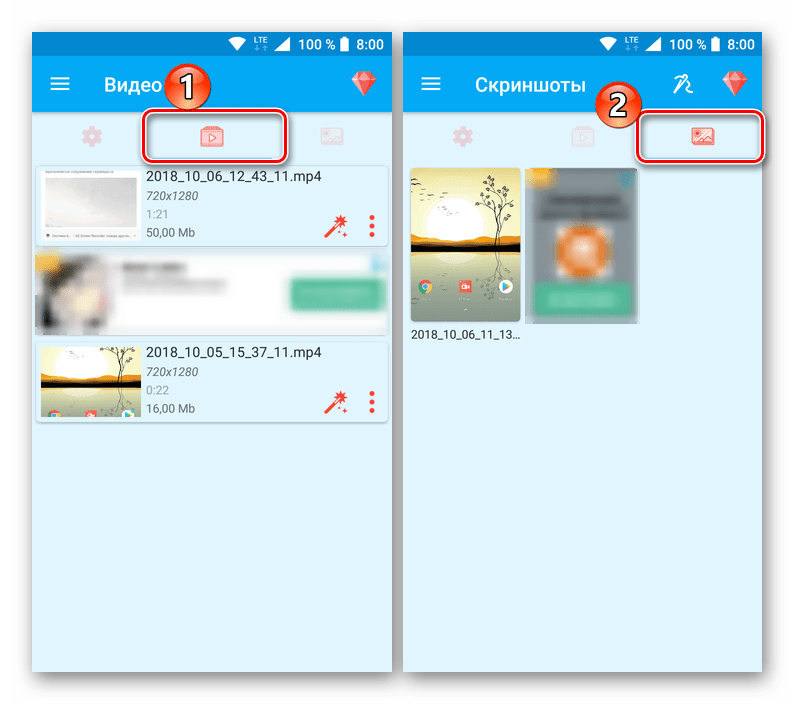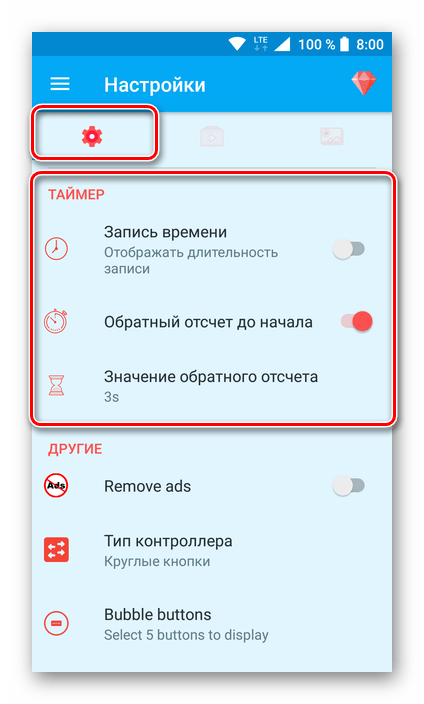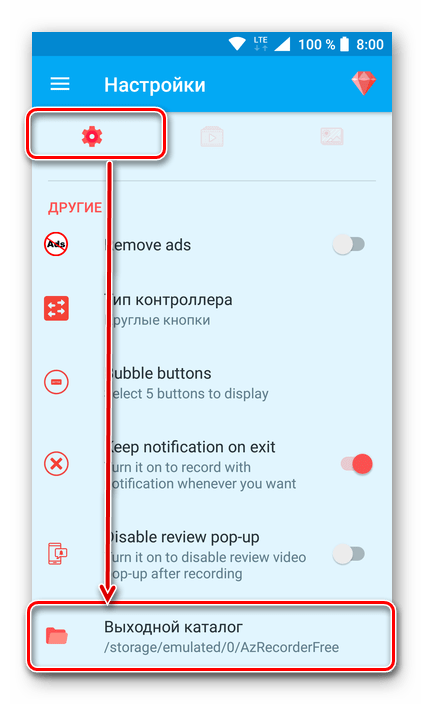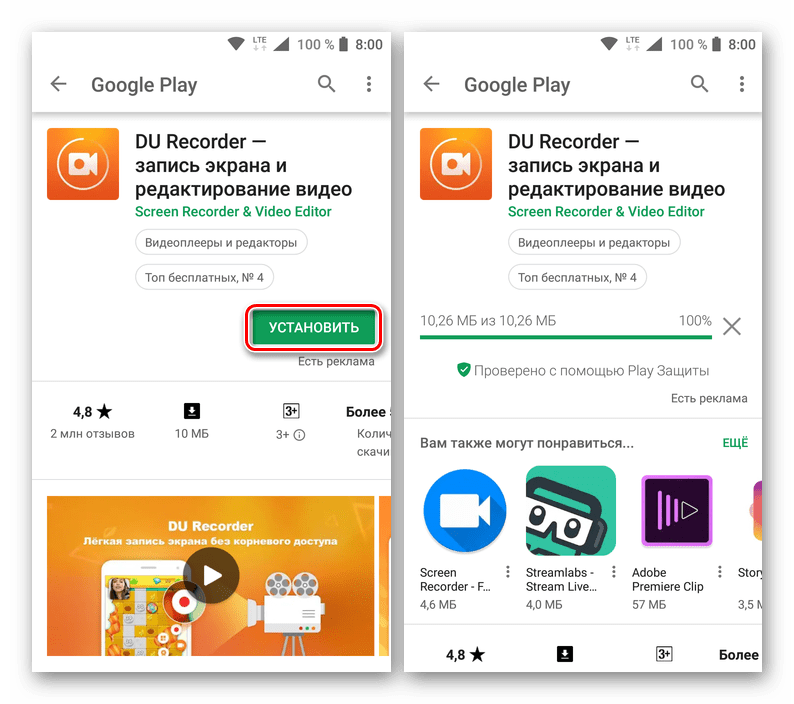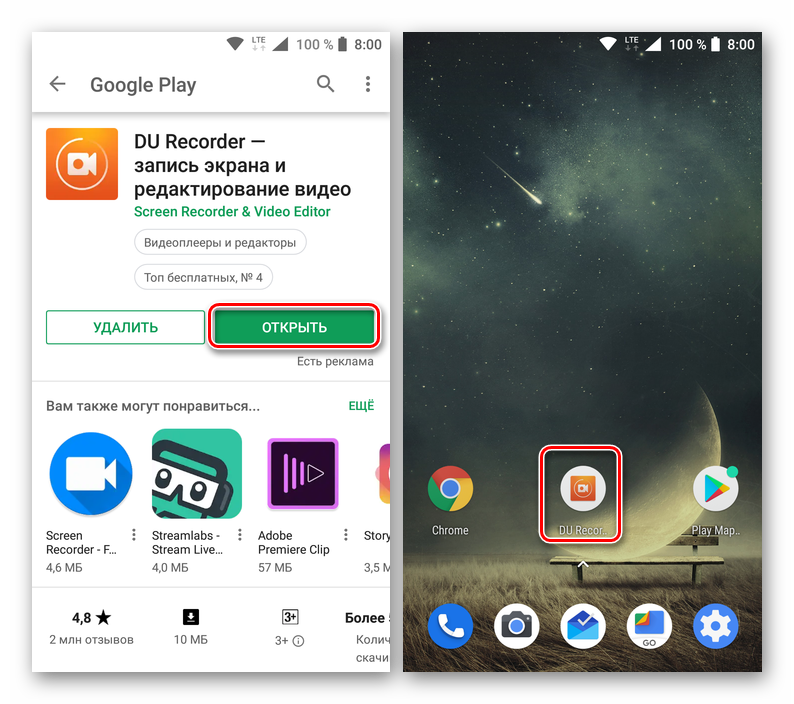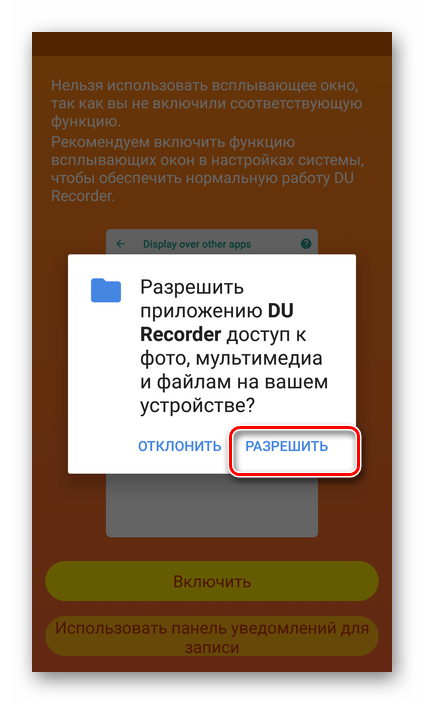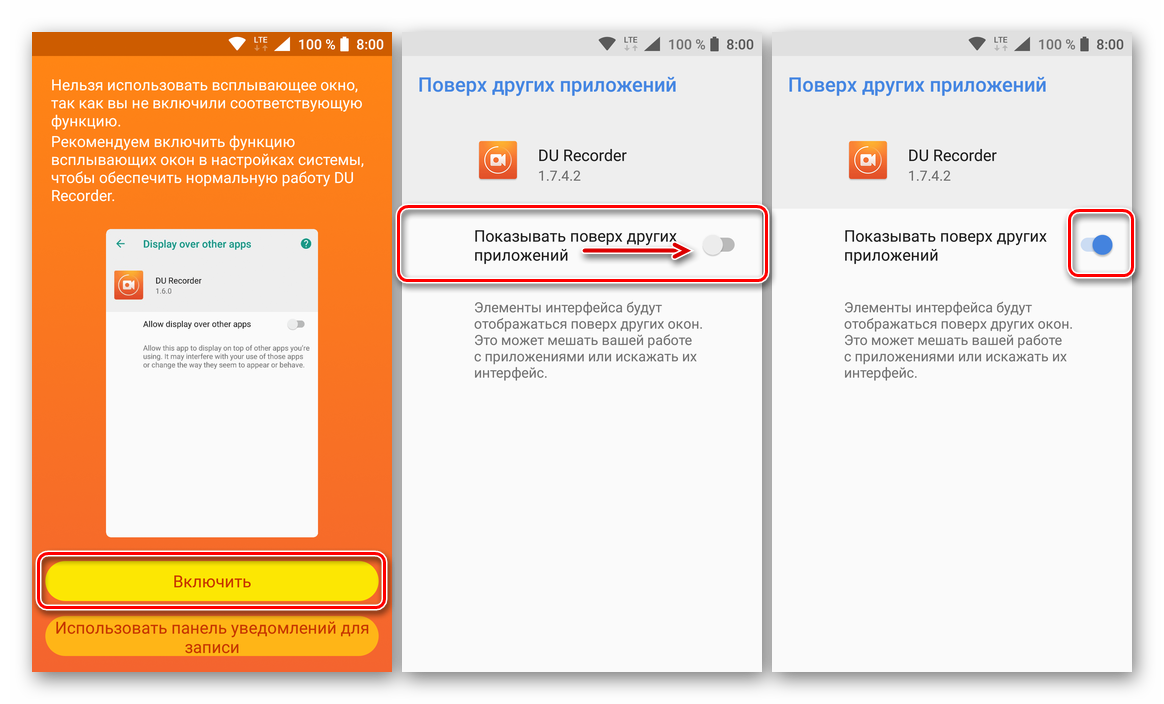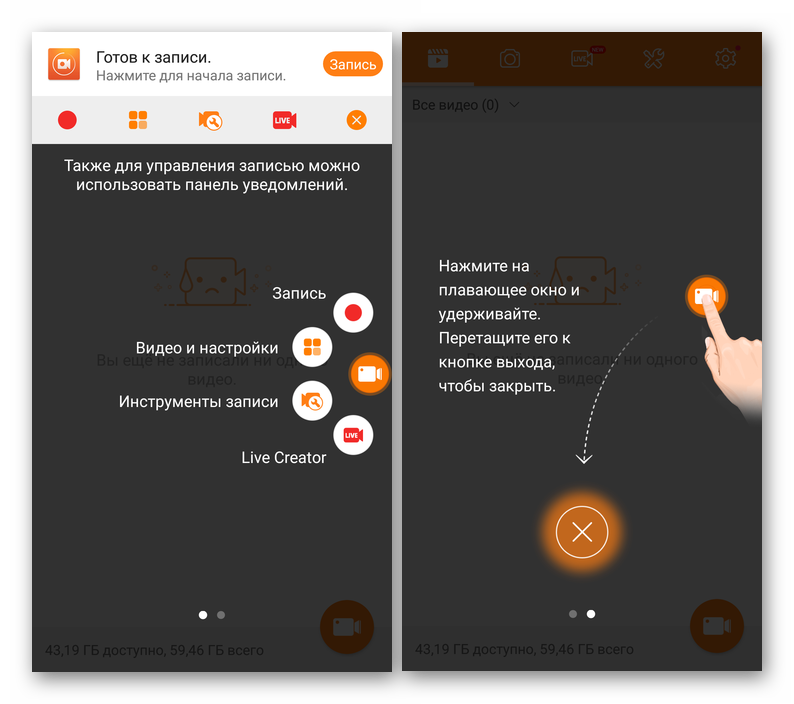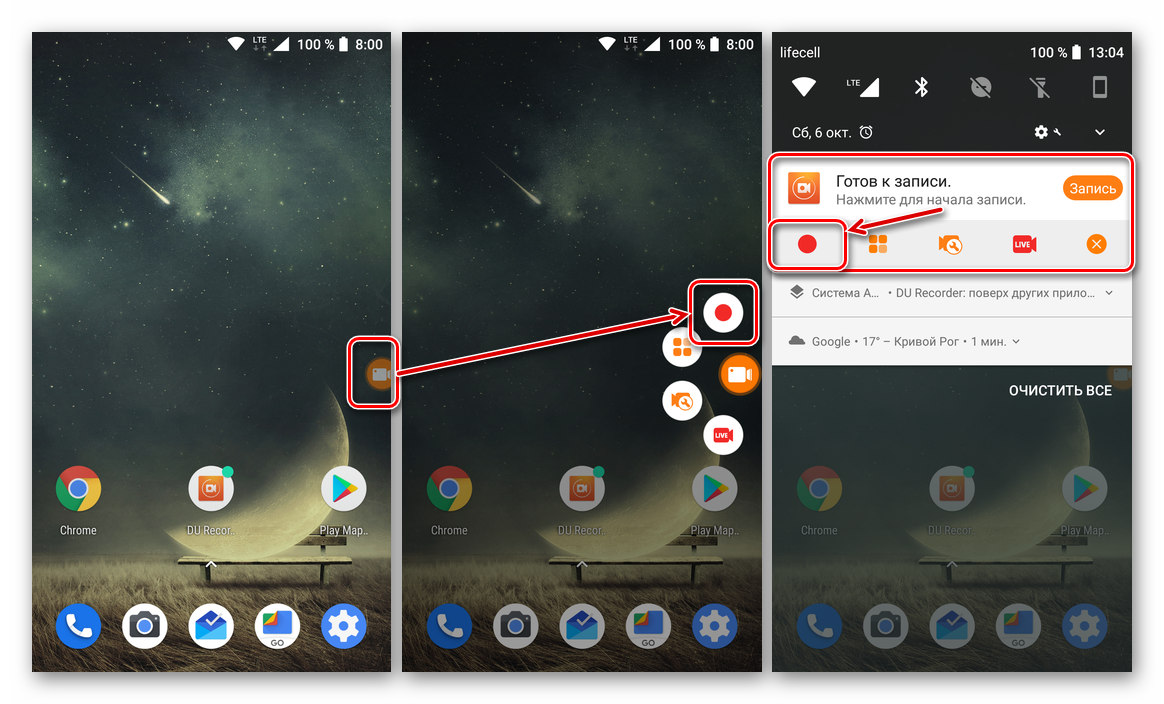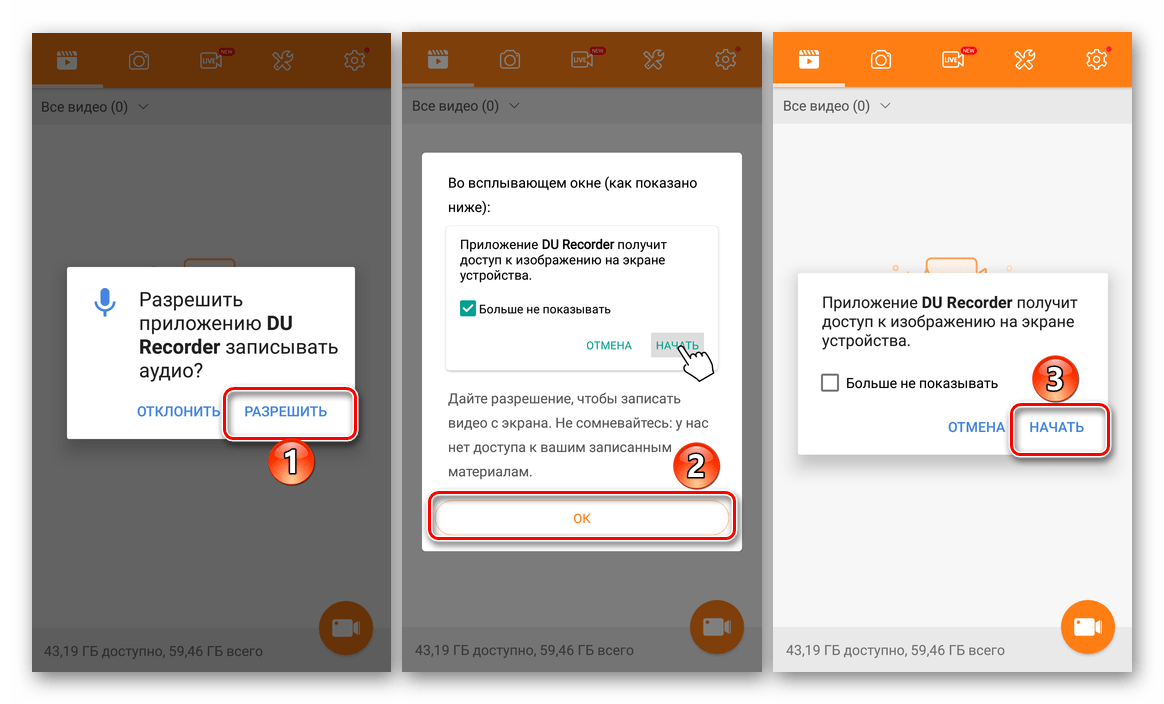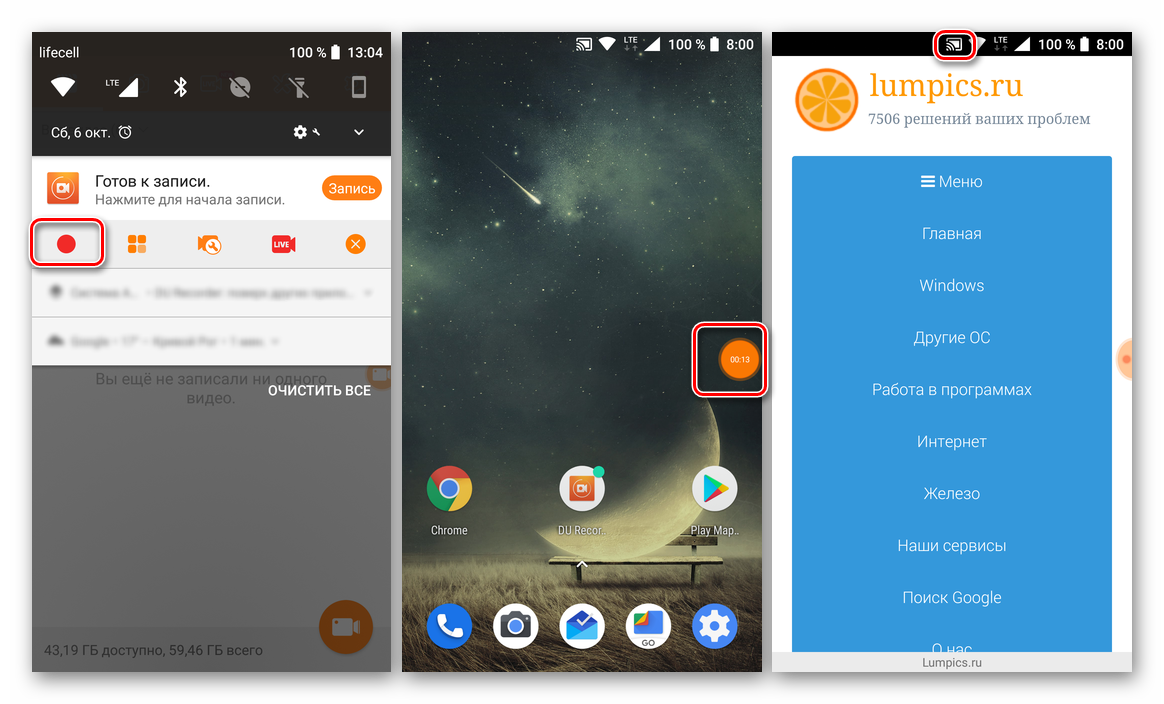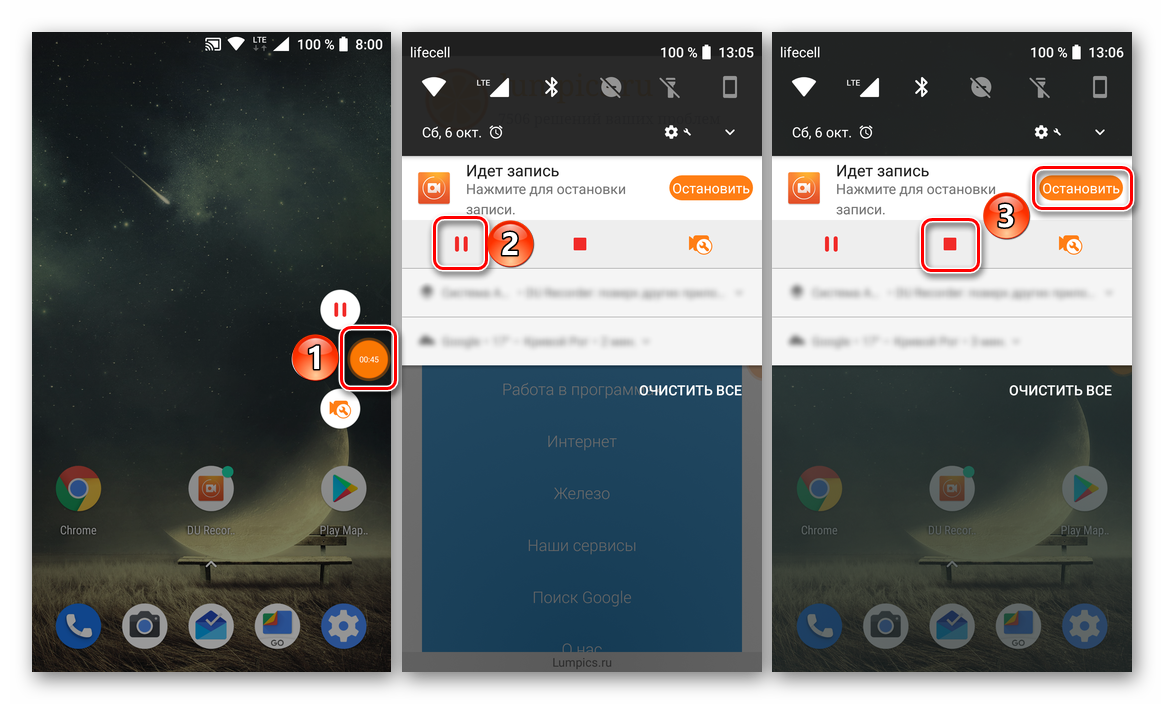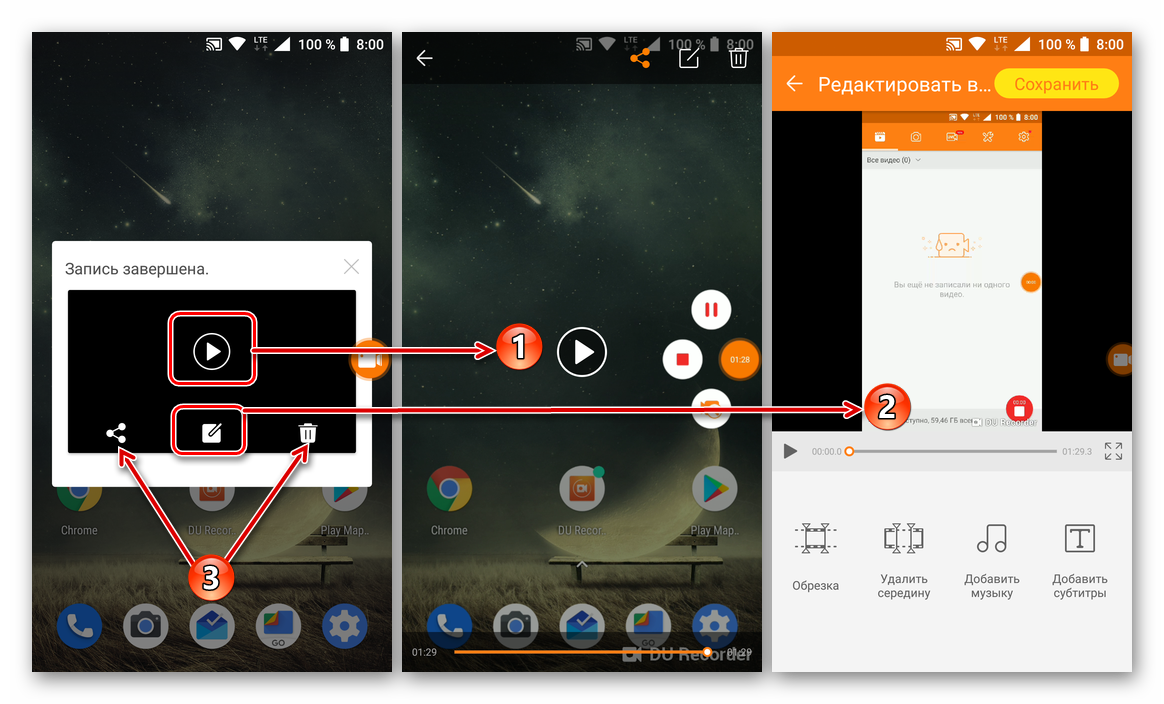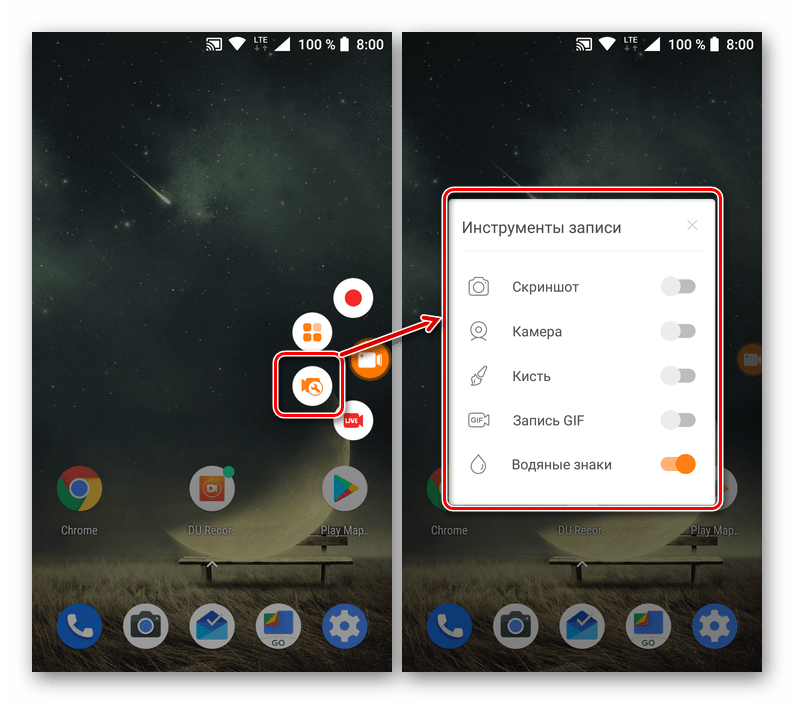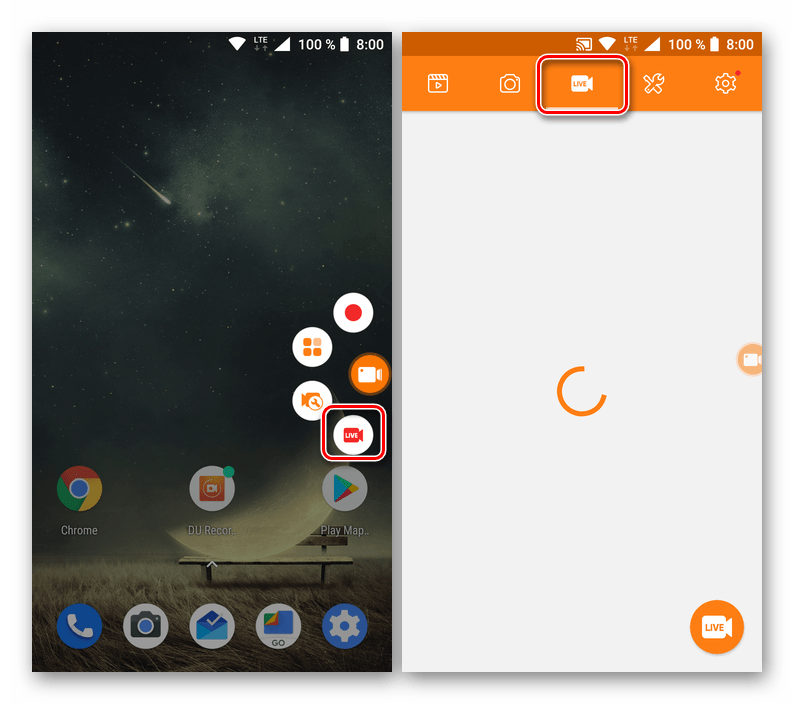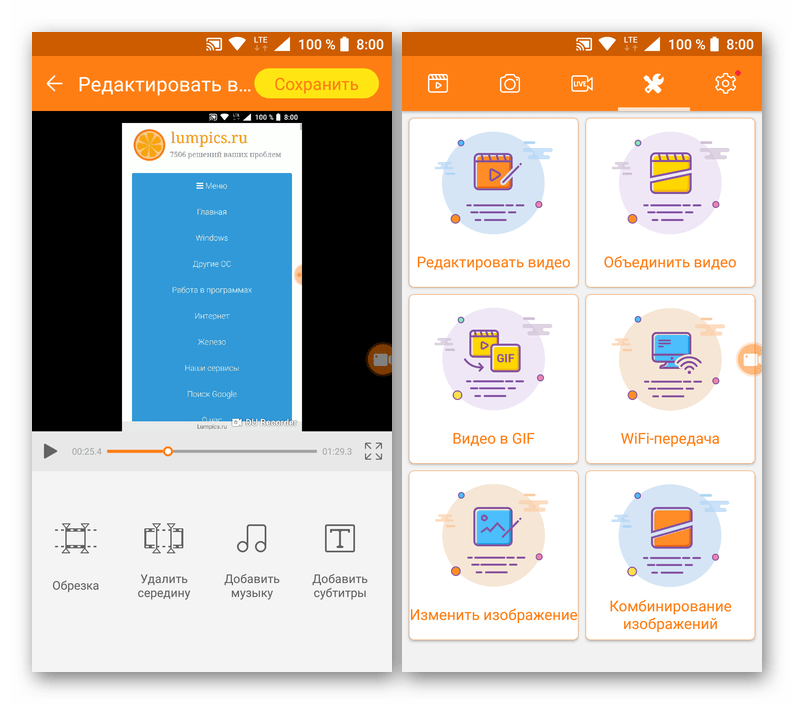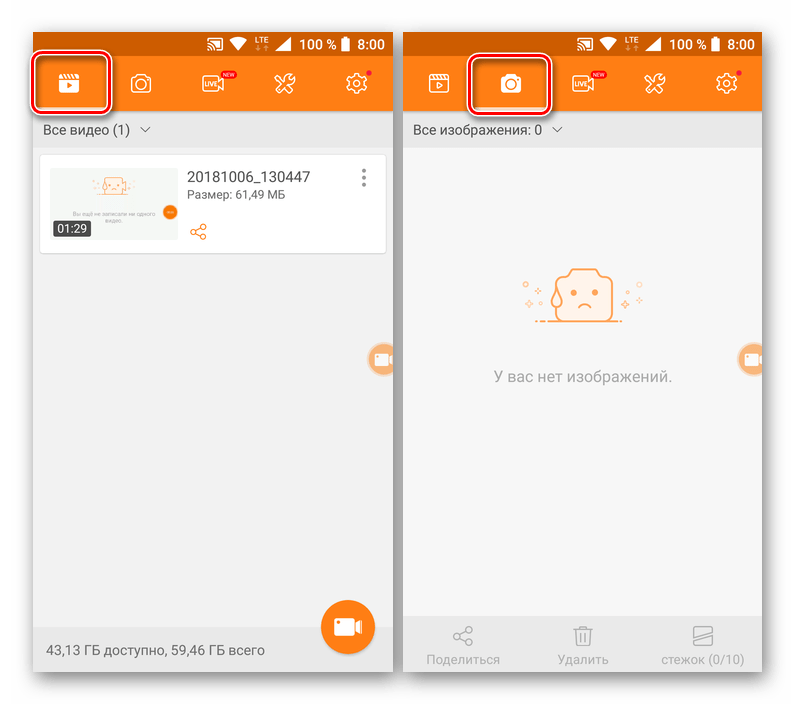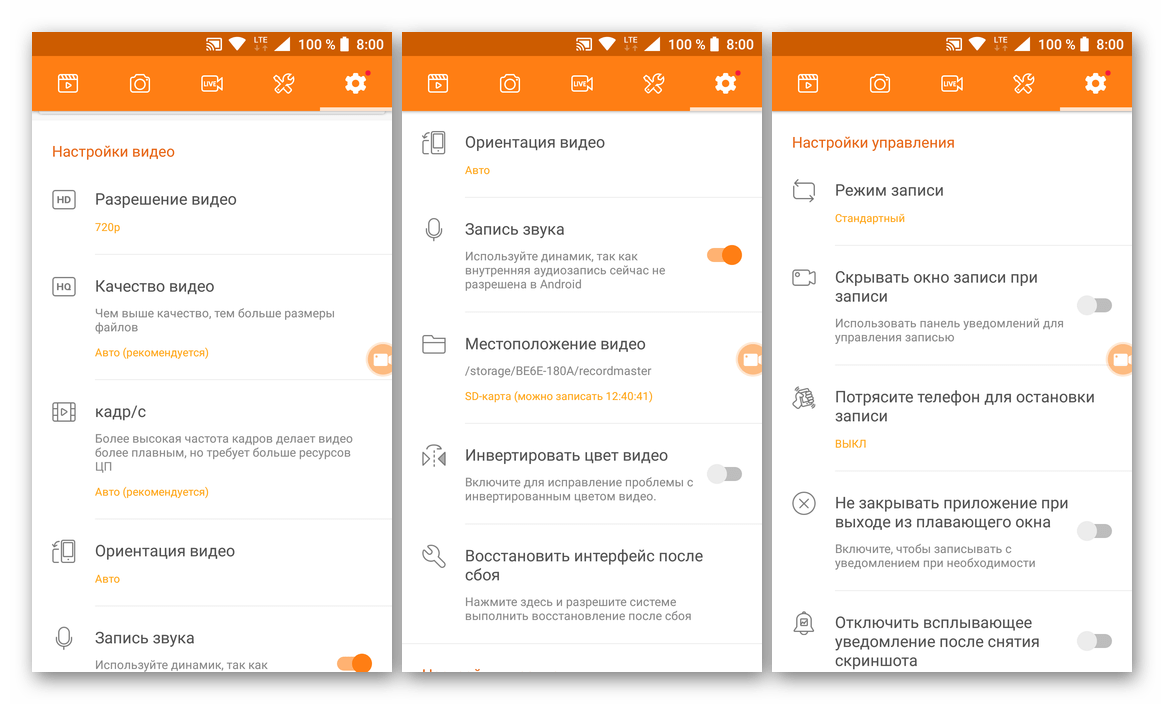Я думаю, что многие хотя бы раз хотели записать видео со всем происходящим с экрана своего телефона. Представьте, ведь можно запечатлеть видео-вызов родственников (а потом показать другим близким, кто давно их не видел), можно сохранить прохождение игры (или сделать ролик из самых смешных моментов), записать прямую трансляцию и т.д.
Но, в такие моменты, как обычно под рукой никогда не оказывается нужного инструмента (приложения). Что на мой взгляд, не есть хорошо, ведь такое видео способно подарить эмоций не чуть не меньше, чем старое душевное фото (как гласит народная мудрость "лучшие один раз увидеть – чем 100 раз услышать!") .
Собственно, в этой статье хочу представить несколько очень интересных приложений, которые позволят решить эту задачу (материал будет актуален для телефонов и планшетов на Андроид ) . И так.
Примечание : если вы хотите записать видео с экрана компьютера – то рекомендую ознакомиться вот с этой статьей: https://ocomp.info/programmi-dlya-zapisi-video-s-ekrana.html
Топ-7 приложений для записи видео с экрана Андроид
V Recorder [no Root]
Скрин с сайта разработчика (DU Recorder)
Мощное приложение на Андроид для записи видео (причем, очень удобное: всего 1 клик по экрану — и запись началась!). Кстати, позволяет не только сохранять видео в память телефона, но и использовать для этого флешку, или вообще транслировать его в сеть (в популярные соц. сети, например) , обрабатывать и редактировать его (объединять несколько кусков в один ролик, отрезать лишнее, добавить фоновую музыку, изменить громкость звука и пр.) .
- приложение бесплатное: нет ограничений на время записи, не требуются рут-права;
- можно снимать высококачественное видео до 60 кадров в сек. (1080p, 12 Мб/с);
- возможность трансляции всего проходящего на экране в соц. сети;
- быстрое редактирование видео;
- возможность делать скриншоты;
- встроенный редактор скринов и фото: обрезка кадра, объединение несколько изображений в одно, размытие, и пр.;
- возможность использования передней камеры;
- можно записывать сразу несколько источников звука (например, помимо системного звука, вы можете прокомментировать все, что происходит на телефоне);
- поддержка русского языка.
AZ Screen Recorder [no Root]
Скрины с офиц. сайта (AZ Screen Recorder)
Простое и вместе с тем многофункциональное приложение для записи видео с экрана. Одно из главных достоинств AZ Screen Recorder: простота использования – один клик по экрану и запись началась. Добавьте к этому отсутствие необходимости корневых прав, отсутствие рекламы и ограничений на время съемки.
- приложение бесплатное, не требует root-прав (платный премиум пакет дает возможность: GIF-конвертер, обрезка видео, рисование на экране и многое др.);
- возможность записи FullHD и QHD видео (причем, можно сделать паузу во время записи. Эта опция во многих приложениях отсутствует!);
- возможность записи системного и микрофонного звука одновременно;
- детальная настройка видео: выбор битрейта, разрешения, добавление собственных скринов, текстов, и пр.;
- возможность записи видео сразу на SD-карту;
- поддержка русского в полном объеме!
Mobizen Screen Recorder [no Root]
Скрины с сайта разработчика (Mobizen Screen Recorder)
Хороший и надежный рекордер экрана. Приложение поддерживает запись из игр, других приложений (в том числе и видео-звонков), камеры. Также в арсенале программы есть удобный редактор: т.е. можно сразу же в телефоне довести до "ума" видео и выложить его в сеть (без использования ПК). Удобно?!
- разнообразные настройки записи видео: разрешение до 1440p; кол-во кадров (FPS) до 60; битрейт (качество) до 12.0 Mbps;
- не требует root-прав, полностью бесплатное;
- возможность одновременно записи себя и проходящего на экране;
- есть встроенный редактор видео: добавление своей музыки, обрезка лишних кусков видео, добавление своих подписей, текста и многое другое;
- для начала записи видео – требуется 1 клик по экрану;
- поддержка даже относительно старых версий Андроид: приложение работает в Android 4.4+.
REC Screen Recorder HD [не требуются root]
REC Screen Recorder HD – несколько скринов работы с приложением
Приложение "Запись видео с экрана" (ориг. название REC Screen Recorder HD) делает возможным записывать все, что происходит у вас на экране. Приложение отлично справляется как с различными звонилками, так и с играми. Причем, можно одновременно вести запись и с камеры, и с экрана.
- возможность записи видео в HD качестве (длина не ограничена);
- не требуются root-права;
- можно записывать не только системный звук, но и с микрофона;
- хороший перевод на русский язык;
- таймер обратного отсчета;
- вывод камеры поверх используемого приложения;
- удобный интерфейс в стиле минимализма (многие функции доступны с 1-2-х кликов).
Из недостатков : иногда наблюдаются проблемы со звуком (на некоторых устройствах он не записывается) .
Rec. (Screen Recorder)
Rec. (Screen Recorder) – настройки приложения
Достаточно неплохое приложение для записи экрана на Андроид. Не могу выделить что-то особенное относительно аналогов, но все самое необходимое здесь есть: быстрая запись, настройка видео (битрейт, разрешение и пр.), поддержка микрофона, пресеты настроек и т.д.
Из минусов : большая часть функционала доступна только в платной версии.
- быстрое включение/выключение записи;
- широкие настройки записи: разрешение, битрейт, аудио, место сохранения (поддерживается прямая запись на SD-карты);
- время записи видео со звуком ограничено 1 часом!
- возможность вести запись с микрофона;
- возможность создавать пресеты настроек (шаблоны). Помогает быстро подбирать нужное качество для ведения записи из различных источников;
- поддержка таймеров;
- удобный и современный интерфейс в стиле минимализм.
Screen Recorder
Screen recorder – несколько скринов из работы приложения
Одно из самых простых приложений для записи видео и создания скринов с экрана Андроида. Для начала работы достаточно открыть приложение и нажать кнопку "Старт". Через несколько секунд включится запись: такая пауза дается пользователю, чтобы он успел свернуть приложение.
Кстати, Screen Recorder позволяет параллельно с записываемым видео, добавить в аудио-дорожку звук с микрофона (сможете прокомментировать свое видео в режиме реального времени).
Из минусов : в бесплатной версии есть навязчивая реклама.
- очень простой интерфейс;
- настройки записываемого видео;
- есть встроенный редактор;
- запись звука с микрофона;
- длина видео ограничена только размером вашей памяти;
- стоимость полной версии программы – всего 50 руб.!
- не требуются root-права на версиях Android 5+.
Screen Recorder Pro – Rec Screen [no Root]
Ссылка на Google Play: https://play.google.com/store/apps/details? >
Скрины из приложения Screen Recorder Pro – Rec Screen
Весьма неплохое приложение: позволит записывать HD-видео и звук. Достаточно многофункционально: содержит в себе редактор видео и изображений. Будет очень полезно, если вы хотите записать видео из игры, создать видео-учебник (уроки для др. пользователей), или записать свой разговор на память.
Отмечу, сразу один недостаток : в приложении есть "проблема" с русским языком (его сначала не было, сейчас вроде бы есть – но его качество оставляет желать лучшего. ).
- доступна запись видео со звуком в течении одного часа (это больше, чем у многих аналогов);
- всего 1 щелчок по экрану для начала записи: вы всегда успеете записать все, что нужно;
- возможность записи звука из разных источников (системный, с микрофона, с подключенных устройств);
- возможность редактирования видео: убавить/прибавить громкость звука, обрезать лишние куски, регулировка размытости и уровни яркости изображения и пр.;
- возможность создавать шаблоны настроек (пресеты), чтобы моно было быстро переключаться между ними при разных задачах;
- в наличие есть таймеры: удобно, когда вы зафиксировали телефон в штативе и ставите таймер на определенное время, чтобы запись автоматически была выключена;
- возможность создавать скрины, фото и обрабатывать их: например, можно сделать несколько снимков и соединить их в один, обрезать лишние и неровные края изображения, размытие изображения (причем, доступно выделение точками лишь определенно области картинки) и пр.
На этом все, всем удачи!
Дополнения по теме приветствуются.
Один из наиболее популярных вопросов наших читателей: Как записать видео с экрана на Android? Функциональные решения развивались весьма продолжительное время, но, как правило, требовали ручной обработки и корректировки, чтобы получить результат. В Android Lollipop, мы получили способ записи экрана в ОС, и большинство пользователей сегодня пользуются этим решением. Давайте рассмотрим несколько приложений для Android и другие методы записи видео с экрана вашего мобильного устройства.
Программы, которые работают на Lollipop и выше:

5.1.1 VIP AZScreenRecorder5.1.150112.apk [14,91 Mb] (cкачиваний: 53237)
Первым выступает AZ Screen Recorder, и это одно из многих приложений записи экрана, которое было разработано специально для работы с Lollipop. Некоторые функции включают в себя удобную кнопку для управления записями, не отображая лишних элементов на экране, возможность захвата видео с фронтальной камеры, а также записи видео с экрана, включая таймер обратного отсчета и функции обрезания видео. Это бесплатное приложение с некоторыми покупками в приложении, если они вам потребуются.

ilos-screen-recorder_1.7.0.apk [3,76 Mb] (cкачиваний: 46144)
ilos Screen Recorder является полностью бесплатным решением, когда речь заходит о записи видео с экрана в Lollipop. Это очень простое приложение, которое не требует танцев с бубном, но поддерживает запись аудио и должно работать на всех устройствах под управлением Android 5.0 Lollipop и выше. В приложении также нет никакой рекламы, нет водяных знаков и ограничений по времени. Компания также предлагает интересный web-рекордер на официальном сайте, способный записывать материалы с вашего компьютера, если вам нужна эта функция.

One-Shot-screen-recorder_1.2.9.apk [3,89 Mb] (cкачиваний: 38698)
One Shot Screen Recorder старательно сохраняет процесс записи видео с экрана простым. Весь процесс включает четыре простых шага для вашего удобства, и это действительно всё, что вам нужно. Приложение акцентирует внимание на простоте использования в сравнении с другими приложениями, и справляется со своей задачей отлично. В бесплатной версии этого приложения, вы получаете водяной знак на видео-дорожках, но премиальная версия избавляется от этого знака, включая возможность наложения собственного логотипа, позволяет скрыть значок уведомлений, удалить рекламу и многое другое.

Telecine_1.6.2.apk [2,55 Mb] (cкачиваний: 77016)
Telecine является приложением с самым высоким рейтингом из нашего списка, 4,5 из 5 звезд на Google Play. Приложение включает накладной интерфейс, поэтому вы знаете, когда пишите видео, более того, процесс не засоряется уведомлениями, которые обычно встречаются на других приложениях записи видео с экрана. Это также совершенно бесплатное приложение, которое не имеет водяных знаков. Особенностью этого приложения является открытый исходный код, поэтому разработчики могут вводить исправления и патчи самостоятельно, а то и создавать собственные модификации на основе этого приложения.

Unlimited-Screen-Recorder_1.10.apk [2,25 Mb] (cкачиваний: 33672)
Unlimited Screen Recorder Free это наше последнее приложение для записи видео с экрана, ориентированное на Lollipop. Это другой совершенно бесплатный вариант, который не облагается водяными знаками, имеет неограниченное время записи видео, а также море других возможностей. Приложение имеет простой, сенсорный интерфейс и записывает видео с аудио. Есть также некоторые дополнительные настройки для опытных пользователей.
Программы, которые работают с Android до Lollipop:

Mobizen_3.4.3.2.apk [25,44 Mb] (cкачиваний: 62134)
Mobizen является вариантом, который позволяет делать море разных вещей, включая отправку SMS с рабочего стола, передачу файлов на ПК, а также потоковое видео на экран компьютера. Вы также можете записывать видео с помощью этого приложения, и это один из малого количества доступных вариантов для записи экрана с помощью Android до Lollipop. К сожалению, запись экрана не слишком хороша, вы можете столкнуться со скачками изображения, низкой частотой кадров и другими проблемами. Не совершенное решение, но бесплатное.

scr-pro-1.0.5-game-edition.apk [5,69 Mb] (cкачиваний: 9301) или
scr-mm.apk [421,31 Kb] (cкачиваний: 2245)
SCR Screen Recorder во многих отношениях лучший способ записи видео с экрана вашего устройства, если вы пользуетесь Android старше Lollipop. К сожалению, приложение требует root’а устройства, поэтому оно остается недоступным для чистых устройств. Приложение записывает звук, позволяет включить изображение с фронтальной камеры на экран, а также многое другое. Приложение по-прежнему активно развивается, новые возможности появляются постоянно, и это лучший способ записи видео с экрана до Android 5.0.
Другие методы
Есть и другие способы записи экрана Android-устройства, а именно, с помощью аппаратных средств. Есть два основных способа добиться результата:
Если вы пользуетесь устройством с Android Lollipop (или выше), вы можете использовать ADB для записи экрана. На нашем сайте вы найдете полноценный учебник по этому решению.
Профессионалы используют карты захвата, которые подключаются к Android-устройствам с помощью компьютера и полностью контролируют запись. Карты захвата могут быть весьма дорогостоящими, но с ними вы получаете лучшую частоту кадров и качество записи. Кроме того, они ведут запись непосредственно на жесткий диск компьютера, что позволяет увеличить продолжительность записи. Обратите внимание, что вы можете столкнуться с потенциальными проблемами HDCP, подробнее об этом ищите в поисковых системах.
К большому сожалению пользователей устройств на базе Andro >
Записываем видео с экрана в Андроид
Программ, предоставляющих возможность записи видео с экрана на смартфонах или планшетах, работающих под управлением «Зеленого робота», довольно много — все их можно найти на просторах Play Маркета. В числе таковых есть платные, переполненные рекламой решения, или те, что требуют для своего использования наличия Root-прав, но есть и бесплатные, работающие с некоторыми ограничениями, а то и вовсе без них. Далее мы рассмотрим всего два, наиболее удобных и простых в использовании приложения, позволяющих решить озвученную в теме статьи задачу.
Способ 1: AZ Screen Recorder
Это приложение – одно из лучших в своем сегменте. С его помощью можно записывать видео с экрана смартфона или планшета на Android в высоком разрешении (родном для устройства). AZ Screen Recorder может осуществлять запись звука с микрофона, отображать нажатия, а также позволяет детально настроить качество итогового ролика. Дополнительно присутствует возможность паузы и продолжения воспроизведения. Расскажем, как пользоваться этим инструментом для записи видео с экрана.
- Установите приложение, перейдя по ссылке выше и нажав соответствующую кнопку на его странице в магазине.
По завершении процесса нажмите «Открыть» или запустите его позже – с главного экрана, куда будет добавлен ярлык, или из основного меню.
Нажатие на ярлык AZ Screen Recorder не запускает его интерфейс, но добавляет на экран «плавающую» кнопку, через которую и можно получить доступ к основным функциям. Помимо этого, в шторке появляется панель инструментов, предоставляющая возможность быстрого и удобного управления.
Собственно, уже сейчас можно начать запись видео, для чего достаточно тапнуть сначала по «плавающей» кнопке, а затем по ярлыку с изображением видеокамеры. Включить запись можно и через панель уведомлений – там тоже есть необходимая кнопка.
Однако прежде чем AZ Screen Recorder начнет осуществлять захват изображения на экране, ему необходимо предоставить соответствующее разрешение. Для этого просто нажмите «Начать» во всплывающем окне.
После обратного отсчета (от трех до одного) будет начата запись видео с экрана. Выполните те действия, которые вы хотели запечатлеть.
Для остановки записи потяните панель уведомлений вниз, отыщите строку с инструментами AZ Screen Recorder и нажмите кнопку «Stop» или, если планируете позже продолжить запись, «Pause».
Записанное видео будет открыто во всплывающем окне. Для воспроизведения нужно просто тапнуть по его превью. Дополнительно имеется возможность редактирования и отправки (функция «Поделиться»). Также ролик можно удалить или просто закрыть режим предпросмотра.
Отдельным пунктом рассмотрим некоторые дополнительное возможности и настройки приложения AZ Screen Recorder:
-
Отключение «плавающей» кнопки.
Для этого просто нажмите на нее и, не отпуская палец, переместите на появившийся крестик внизу экрана.
Создание снимков экрана.
Соответствующая кнопка, позволяющая создать скриншот, имеется в меню «плавающей» кнопки и на панели инструментов в шторке.
Просмотр игровых трансляций.
Многие пользователи AZ Screen Recorder не только записывают с ее помощью экран, но и транслируют прохождение мобильных игр. Выбрав соответствующий раздел в меню приложения, эти трансляции можно просмотреть.
Создание игровых трансляций.
Соответственно, в AZ Screen Recorder можно не только смотреть чужие трансляции, но и организовывать собственные.
Настройки качества и параметров записи.
В приложении можно выполнить тонкую настройку качества изображений и видеороликов, определить выходной формат, разрешение, битрейт, частоту кадров и ориентацию картинки.
Встроенная галерея.
Созданные снимки экрана и видеоролики, записанные с помощью AZ Screen Recorder, можно просмотреть в собственной галерее приложения.
Таймер и время.
В настройках можно активировать отображение времени записи прямо на создаваемом ролике, а также запустить захват экрана по таймеру.
Отображение нажатий, логотипы и т.д.
В некоторых случаях требуется показать не только происходящее на экране смартфона или планшета, но и обозначить конкретную область. AZ Screen Recorder позволяет это сделать, как и позволяет добавить на изображение собственный логотип или водяной знак.
По умолчанию скриншоты и видеозаписи сохраняются во внутреннюю память мобильного устройства, но при желании их можно помещать на внешний накопитель – карту памяти.
Как видите, нет ничего сложного в том, чтобы записать на видео события, происходящие на экране смартфона или планшета с Andro >Способ 2: DU Recorder
Следующее приложение, о котором мы расскажем в нашей статье, предоставляет практически те же возможности, что и рассмотренный выше AZ Screen Recorder. Запись экрана мобильного устройства в нем осуществляется по тому же алгоритму, и точно так же просто и удобно.
-
Установите приложение на свой смартфон или планшет,
а затем запустите его непосредственно из магазина, главного экрана или меню.
Сразу после попытки открыть DU Recorder появится всплывающее окно с запросом доступа к файлам и мультимедиа на устройстве. Его необходимо предоставить, то есть нажать «Разрешить».
Приложению также необходим доступ к уведомлениям, поэтому на его главном экране потребуется тапнуть «Включить», а затем активировать соответствующую функцию в настройках Android, переведя в активное положение переключатель.
После выхода из настроек будет открыто приветственное окно DU Recorder, в котором вы можете ознакомиться с его основными возможностями и тонкостями управления.
Нас же интересует основная функция приложения – запись видео с экрана устройства. Для ее начала можно воспользоваться «плавающей» кнопкой, аналогичной таковой у AZ Screen Recorder, либо панелью управления, которая появится в шторке. В обоих случаях нужно нажать по небольшому красному кругу, что и инициирует начало записи, правда, не сразу.
Сначала DU Recorder запросит разрешение на захват аудио, для чего нужно нажать «Разрешить» во всплывающем окне, а после – доступ к изображению на экране, для предоставления которого следует тапуть «Начать» в соответствующем запросе.
В редких случаях, после предоставления разрешений приложению может потребоваться повторно начать запись видео. Выше мы уже рассказали о том, как это делается. Когда же начнется непосредственно захват изображения на экране, то есть запись видеоролика, просто выполните те действия, которые вы хотели запечатлеть.
Продолжительность создаваемого проекта будет отображаться на «плавающей» кнопке, а управлять процессом записи можно как через ее меню, так и из шторки. Видео можно поставить на паузу, а затем продолжить, либо же полностью остановить захват.
Как и в случае с AZ Screen Recorder, после завершения записи с экрана в DU Recorder появляется небольшое всплывающее окно с превью готового ролика. Непосредственно отсюда вы можете просмотреть его во встроенном плеере, отредактировать, поделиться или удалить.
Организация игровых трансляций и просмотр таковых от других пользователей;
Редактирование видео, преобразование в GIF, обработка и комбинирование изображений;
Расширенные настройки качества, параметров записи, экспорта и т.д. подобные тем, что есть в AZ Screen Recorder, и даже немного больше.
DU Recorder, как и рассмотренное в первом способе приложение, позволяет не только записать видео с экрана смартфона или планшета на Andro >Заключение
На этом мы закончим. Теперь вы знаете, с помощью каких приложений можно записать видео с экрана на мобильном устройстве с Andro >
Отблагодарите автора, поделитесь статьей в социальных сетях.